Bagi pengguna sistem operasi Windows, keberadaan file tersembunyi dan sistem tidak akan menjadi rahasia. Fakta bahwa file-file ini tidak terlihat bukanlah kebetulan, jika tidak, setiap anak dapat melihatnya dan melakukan sesuatu dengannya. Bukan kebetulan bahwa sistem operasi menyembunyikan file-file ini, mereka menyimpan sejumlah besar pengaturan. Tetapi terkadang pengguna juga perlu mendapatkan akses ke file-file ini - untuk mengungkapkan semua file tersembunyi di hard drive. Ternyata membuat file tersembunyi terlihat tidak terlalu sulit.
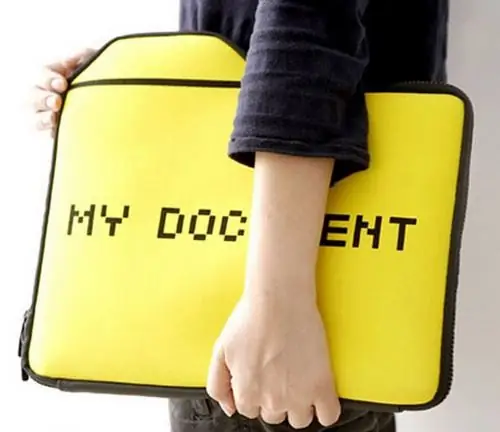
Diperlukan
Sistem operasi dari garis Windows
instruksi
Langkah 1
File dan folder tersembunyi tidak hanya ada di sistem operasi, terkadang file disembunyikan oleh beberapa program yang berisi kunci pendaftaran atau file pembaruan. Ada juga kasus ketika pengguna sendiri menyembunyikan file dari penggemar lain untuk menggali isi hard drive. Untuk memahami file mana yang ada di depan Anda, normal atau tersembunyi di disk, Anda perlu memperhatikan ikonnya. Jika ikon file, serta namanya, memiliki tampilan semi-transparan, berarti file tersebut telah disembunyikan. Tetapi aturan ini hanya berlaku jika opsi untuk menampilkan file tersembunyi diaktifkan. Jika opsi ini tidak diaktifkan, ada dua cara untuk melakukannya.
Langkah 2
Metode satu. Klik menu "Start", pada daftar yang muncul, pilih "Control Panel", lalu pilih bagian "Folder Options". Di jendela yang terbuka, buka tab "Lihat", lalu pilih "Tampilkan file dan folder tersembunyi". Untuk menyimpan perubahan, tekan tombol "Terapkan" dan "OK".
Langkah 3
Metode dua. Buka jendela penjelajah apa pun, misalnya, "Komputer Saya" (atau tekan pintasan keyboard Win + E). Klik menu "Alat", di menu yang terbuka, pilih "Opsi Folder". Maka Anda harus mengikuti semua langkah yang dijelaskan di atas.
Langkah 4
Untuk sistem operasi Windows Seven, ada langkah-langkah lain yang harus diikuti. Saat Anda memilih item "Opsi Folder" melalui menu "Mulai", Anda harus mencari item "Opsi Folder". Dan di jendela "Opsi Folder", Anda harus mengaktifkan nilai "Tampilkan file, folder, dan drive tersembunyi". Secara default, menu teratas tidak ditampilkan di jendela Windows Seven, tekan tombol alt="Image" untuk membuka bilah menu.






